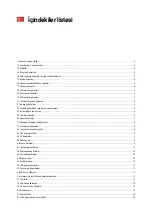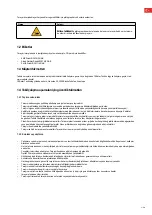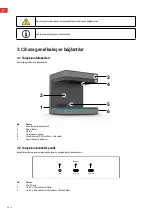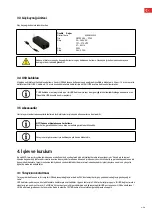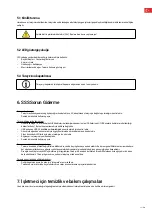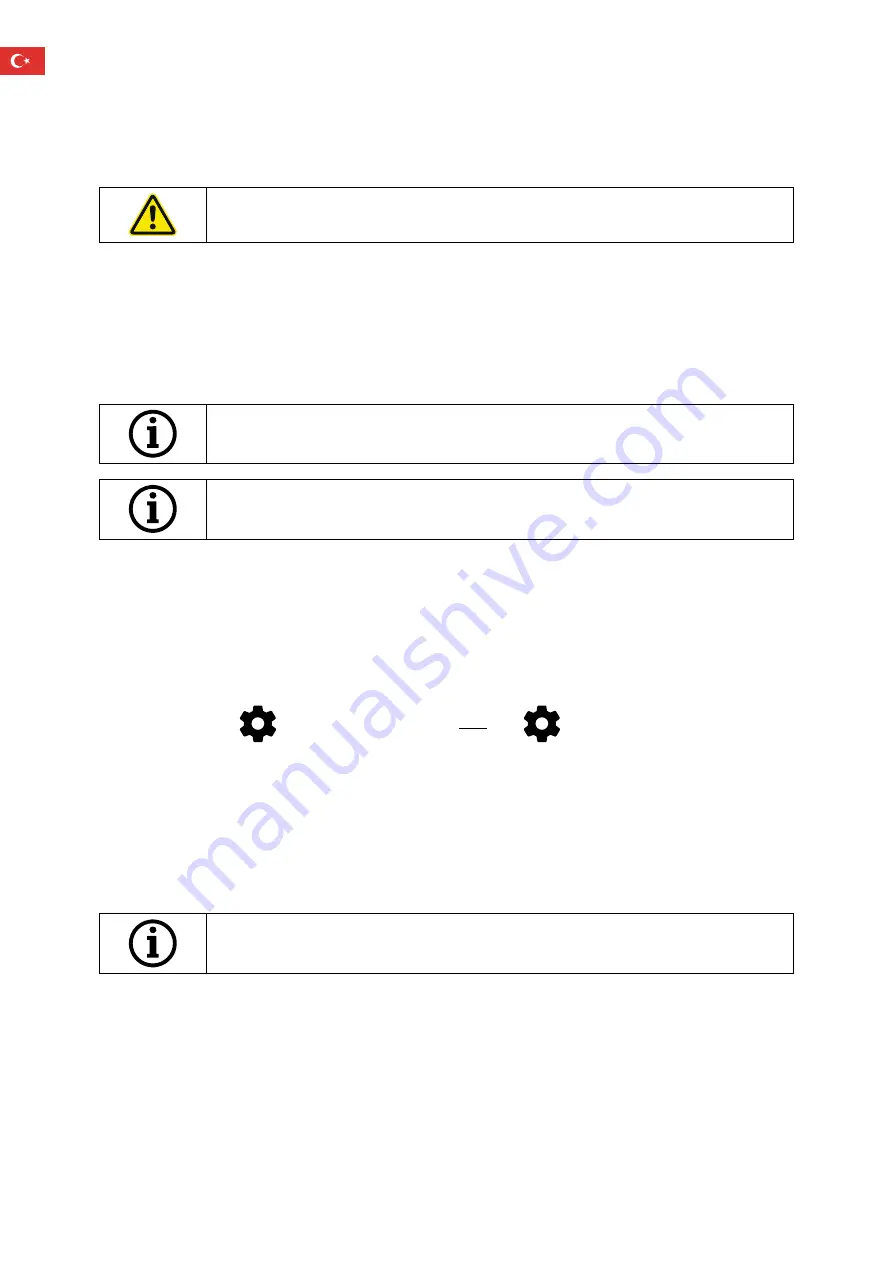
EN / 10
4.2 Bilgisayarın kurulması
Tarayıcı yazılımı en az Windows 10 veya daha yeni bir sürüm gerektirir. Tüm sürücülerin güncel olduğundan emin olun (grafik kartı, USB,
anakart, vb...). Tarayıcının sorunsuz çalışmasını sağlamak için önerilen asgari bilgisayar iş istasyonu gerekliliklerine uyun.
Bilgisayarın kullanım kılavuzuna bakın.
4.3 Yazılımın kurulması
Tarama yazılımı, tedarik edilen iş istasyonlarına önceden kurulmuştur. Kurulu değilse, yazılımı bayinizden temin edebilir veya müşteri
hizmetlerimizin uzaktan kurmasını sağlayabilirsiniz. Bunu yapmak için CADstar Technology'nin müşteri hizmetleriyle iletişime geçin. Bkz.
"Müşteri hizmetleri" bölümü.
Yazılımı lisanslamak için bir internet bağlantısının olması gerektiğini unutmayın. Bu, her yeni kurulum için yapılmalıdır.
Kurulum için yönetici hakları gereklidir.
Destek birimimiz "TeamViewer" ile çalışmaktadır. Lütfen bu yazılımı indirin (www.teamviewer.com). Kurulumdan
sonra, destek birimimizin bilgisayarınıza bağlanabilmesi için lütfen kimliğinizi ve şifrenizi hazır bulundurun.
5. Çalışma süreci
Yazılımı başlattıktan sonra, Seçenekler menüsü altında tarayıcı kalibrasyonunu gerçekleştirmelisiniz. Bunu yapmak için, kalibrasyon plaka-
sını tarayıcıya yerleştirin ve kalibrasyonu başlatın.
Ana sayfa tarayıcı yazılımı
Seçenekler > Tarayıcı kalibrasyonu
VEYA Menü
Seçenekler > Tarayıcı kalibrasyonu
Başarılı bir kalibrasyondan sonra yeni bir vaka oluşturabilirsiniz. Aşağıdaki alanlar zorunludur ve seçilmesi veya doldurulması gerekir:
•
Hasta
•
Doktor
•
Model türü
•
Tarama modu türü
Daha fazla ayrıntı için lütfen bkz. yazılım kullanım kılavuzu.
Tarama menüsündeyseniz tarayıcıda bulunan bir modeli tarayabilirsiniz.
5.1 Kimlik tanıma
Her aksesuar, tarayıcının halihazırda tarayıcıda ne bulunduğunu belirleyip uygun işlevleri gerçekleştirebildiği kendi kimlik tanıma özelliğine
Açıktaki altın pimlere dikkat edin (24V). Bunlara kısa devre yaptırmayın!
5.2 LED gösterge çubuğu
LED çubuğu yazılımdaki durumları göstermek için kullanılır.
Beyaz titreşim > Yazılım bağlantısı yok
Kırmızı > Hata
Gökkuşağı > Kalibrasyon
Mavi ilerleme çubuğu > Tarama ilerleme göstergesi
5.3 Tarayıcının kapatılması
Tarayıcıyı kapatmak için Açma/Kapama düğmesine en az 1 saniye basın.
Tarayıcı başlamıyor
Tarayıcı açılırken yanmazsa güç kaynağını kontrol edin ve AC adaptörünün tarayıcıya bağlı olup olmadığını kontrol edin.
Destek birimimizle iletişime geçin
Tarayıcı bilgisayarda tanınmıyor
Azami uzunluğu 1.5 m olan kaliteli USB kabloları kullandığınızdan emin olun (CADstar'ın aktif USB uzatma kablolarının kullanıldığı
durumlar hariç). Bir testi tamamlamak için kabloyu değiştirin
USB portunun USB3.0 özelliklerini karşıladığından emin olmak için kontrol edin
Güncel olduğundan emin olmak için aygıt yöneticisinde sürücü durumunu kontrol edin
Cihaz üzerindeki LED'lerin açık olup olmadığını kontrol edin
Bilgisayarı ve tarayıcıyı yeniden başlatın
Destek birimimizle iletişime geçin
Tarama sonuçlarında çizgiler görünüyor
Tarama sırasında ışıktaki değişikliklere dikkat edin, çünkü bu çizgilenmeye neden olabilir. Bu durum genellikle tarama sırasında hare-
ket eden panjurlardan veya ağaçlar yahut pencerelerdeki yansımalar nedeniyle değişen güneş ışığından kaynaklanır.
Örneğin neon tüpler veya LED aydınlatma gibi yayılabilen titrek ışık. Bunu kontrol etmek için akıllı telefonunuzla ağır çekim bir video
kaydedebilirsiniz. Titrek ışık görünürse, nedenini araştırıp ortadan kaldırın.
Tarama sonuçlarında delikler görünüyor
Deliği kapatmak üzere bu alan için "Integrate" aracını kullanın.
7. İşletmeci için temizlik ve bakım çalışmaları
Uzun ürün ömrü ve tarama doğruluğu sağlamak için cihazın düzenli olarak temizlenmesi ve kalibre edilmesi gerekir.
Summary of Contents for CS.Neo2
Page 1: ...www cadstar dental Instruction manual CS Neo2 CS Neo2 Pro CS Neo2 Max...
Page 15: ...EN 14 9 1 Product diagrams clearances...
Page 30: ...14 DE 9 1 Produktskizzen Abst nde...
Page 45: ...IT 14 9 1 Schizzi del prodotto e distanze...
Page 60: ...14 ES 9 1 Bocetos y espaciado de los productos...
Page 75: ...FR 14 9 1 Sch mas de produits distances...
Page 78: ...2 RU 1 3D CADstar Technology 1 1 1 1 1 CADstar 1 1 2 3D...
Page 81: ...RU 5 1 8 1 9 1 10 1 11 3D 2...
Page 82: ...6 RU 2 1 2 2...
Page 83: ...RU 7 2 3 1 2 1 2 11 13 2 4 2cm 15cm 1 2 3D 3 4 5 6 7...
Page 87: ...RU 11 5 1 24 5 2 5 3 1 6 USB 1 5 USB CADstar USB USB3 0 7...
Page 88: ...12 RU 7 1 3D 7 2 7 3 3D CADstar Technology 8...
Page 90: ...14 RU 9 1...
Page 105: ...RO 14 9 1 Diagrame produs i aprob ri...
Page 120: ...14 PL 9 1 Schemat produktu i dopuszczenia...
Page 135: ...EN 14 9 1 r n diyagramlar ve a kl klar...
Page 137: ...A 5500 Bischofshofen Tel 43 0 6462 32 880 office cadstar dental www cadstar dental...